Detaljerade användarinstruktioner finns i bruksanvisningen
[. . . ] Felsöknings- och återställningsguide: som innehåller lösningar på vanliga problem och datorfel, en beskrivning om hur du gör en säkerhetskopia och återställer datorsystemet samt information om var du kan få support. Instant Mode: anvisningar till hur Instant Mode används. Föreskrifter, garanti, licensavtal och support: som innehåller Sonys garantivillkor, handbok med säkerhetsföreskrifter, guide till modembestämmelser, handbok med föreskrifter för trådlöst LAN, handbok med föreskrifter för trådlöst WAN, handbok med föreskrifter för Bluetooth, programvarulicensavtal för slutanvändare och Sonys supporttjänster.
n9N
Innan du börjar använda datorn
Elektronisk dokumentation
Bruksanvisning (denna handbok): Innehåller datorns funktioner. Den innehåller också information om de program som följer med datorn, liksom information om lösningar på vanliga problem. [. . . ] De fingeravtrycksdata som finns på fingeravtryckssensorn raderas automatiskt efter att datorn startats om.
3 4 5
n 111 N
Anpassa din VAIO-dator
Konfigurera datorn med VAIO Control Center
Med funktionen VAIO Control Center får du tillgång till systeminformationen och kan göra olika inställningar för systemet.
Så här använder du VAIO Control Center
1 2 3 Klicka på Start, Alla program och klicka på VAIO Control Center. VAIO Control Center-fönstret öppnas. Välj en inställningspunkt och ändra inställningarna. Klicka på OK när du är färdig. Inställningarna för den valda punkten har ändrats.
Mer information om de olika alternativen finns i hjälpfilen på VAIO Control Center. Vissa av inställningspunkterna visas inte om du öppnar VAIO Control Center som standardanvändare.
n 112 N
Anpassa din VAIO-dator
Ändra lampans standardaktivitet
Lampan längst ned på datorn tänds beroende på dina åtgärder och på datorns tillstånd. Du kan ändra lampans normala aktivitet och låta den förbli släkt på följande sätt: 1 2 3 4 Klicka på Start, Alla program och klicka på VAIO Control Center. VAIO Control Center-fönstret öppnas. Klicka på Illumination LED Setting i Others. Avmarkera kryssrutan Enable the Illumination LED. Klicka på OK.
n 113 N
Anpassa din VAIO-dator
Använda energisparlägen
Vid batteridrift kan du använda inställningarna för energibesparing för att öka batteriets livslängd. Förutom det normala driftsläget, där du kan stänga av vissa enheter, är datorn utrustad med två särskilda lägen för att spara energi: Vänteläge och viloläge Om du kör på batteri bör du tänka på att datorn automatiskt går över i Viloläge när batteriströmmen börjar ta slut, oavsett vilket energisparläge som är inställt.
!Om batterinivån sjunker under 10 % ansluter du antingen nätadaptern för att ladda batteriet igen, eller så stänger du av datorn och sätter i ett fulladdat batteri.
Använda normalläget
Detta är det normala läget för datorn när den används. I detta läge lyser den gröna strömindikatorlampan. Om du vill spara ström när du inte arbetar, kan du stänga av vissa enheter, till exempel LCD-skärmen eller hårddisken.
n 114 N
Anpassa din VAIO-dator
Använda vänteläget
I vänteläge stängs LCD-skärmen av, och lagringsenheterna och processorn förbrukar mindre energi. Strömindikatorn blinkar gult i detta läge.
!Om du inte tänker använda datorn på länge och den är frånkopplad från nätadaptern försätter du datorn i viloläge eller stänger av den.
Så här aktiverar du vänteläge
Klicka på Start, pilen bredvid knappen Lås och Vänteläge.
När datorn befinner sig i vänteläge går det inte att sätta i några skivor.
Det går fortare för datorn att återgå från vänteläge än från viloläge. Vänteläget drar mer ström än viloläget.
!Om batteriet tar slut medan datorn är i vänteläge går alla osparade data förlorade. Det går inte att återgå till det föregående arbetsläget. Om du vill undvika att data går förlorade bör du spara data ofta.
Så här återgår du till normalläget
Tryck på valfri tangent.
!Datorn kommer att stängas av automatiskt om du trycker in strömbrytaren i mer än fyra sekunder. [. . . ] Det går att komma åt e-Support Web Portal från vilken dator som helst som är Internetansluten. En komplett hjälpfil finns tillgänglig på e-Support Web Portal, som hjälper dig att använda vår tjänst e-Support.
Kan jag ställa frågorna på mitt eget språk?
Eftersom du kontaktar vårt e-Supportteam genom en portal som ansluter dig direkt till vår centrala databas, kan e-Support endast acceptera och hantera frågor som skrivits på engelska, franska eller tyska.
n 189 N
Supportalternativ
Kan jag ställa frågor när som helst?
Ja, det går bra att ställa frågor dygnet runt, men tänk på att vårt e-Supportteam bara kan behandla dina frågor måndag till fredag, 08. 00 18. 00.
Kostar det något att använda e-Support?
Nej, detta är en helt kostnadsfri tjänst som vi erbjuder samtliga registrerade VAIO-kunder!
Hur kan jag veta att e-Supportteamet har behandlat min fråga?
Så fort frågan har börjat hanteras av e-Supportteamet får du ett e-postmeddelande om detta.
n 190 N
Supportalternativ
Varumärken
Sony, Battery Checker, Click to Disc, Click to Disc Editor, SonicStage Mastering Studio, VAIO Control Center, VAIO Edit Components, VAIO Media, VAIO Movie Story, VAIO MusicBox, VAIO Power Management, VAIO Power Management Viewer, My Club VAIO och VAIO Update är varumärken eller registrerade varumärken som tillhör Sony Corporation.
och "Memory Stick", "Memory Stick Duo", "MagicGate", "OpenMG", "MagicGate Memory Stick", "Memory Stick PRO", "Memory Stick PRO-HG", "Memory Stick Micro", "M2", Memory Stick-logotypen, VAIO och VAIO-logotypen är varumärken eller registrerade varumärken som tillhör Sony Corporation. Blu-ray DiscTM och Blu-ray Disc-logotypen är varumärken som tillhör Blu-ray Disc Association. Intel, Pentium och Intel SpeedStep är varumärken eller registrerade varumärken som tillhör Intel Corporation. [. . . ]

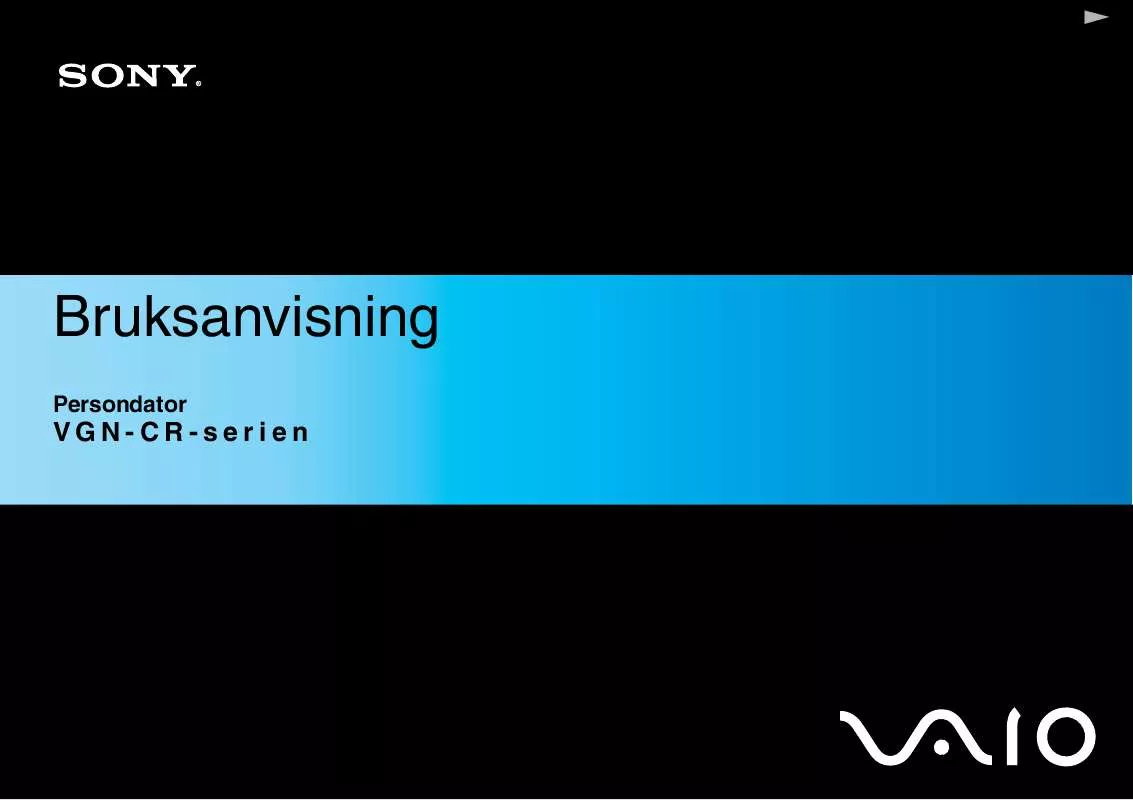
 SONY VAIO VGN-CR31Z/R TROUBLESHOOTING AND RECOVERY GUIDE (618 ko)
SONY VAIO VGN-CR31Z/R TROUBLESHOOTING AND RECOVERY GUIDE (618 ko)
 SONY VAIO VGN-CR31Z/R (2907 ko)
SONY VAIO VGN-CR31Z/R (2907 ko)
 SONY VAIO VGN-CR31Z/R (2907 ko)
SONY VAIO VGN-CR31Z/R (2907 ko)
 SONY VAIO VGN-CR31Z/R annexe 1 (2884 ko)
SONY VAIO VGN-CR31Z/R annexe 1 (2884 ko)
 SONY VAIO VGN-CR31Z/R annexe 2 (594 ko)
SONY VAIO VGN-CR31Z/R annexe 2 (594 ko)
 SONY VAIO VGN-CR31Z/R TROUBLESHOOTING GUIDE (320 ko)
SONY VAIO VGN-CR31Z/R TROUBLESHOOTING GUIDE (320 ko)
 SONY VAIO VGN-CR31Z/R TROUBLESHOOTING AND RECOVERY GUIDE (320 ko)
SONY VAIO VGN-CR31Z/R TROUBLESHOOTING AND RECOVERY GUIDE (320 ko)
